
Harga Rp 9.950.000,- / 14.040.000,-
Kamera DSLR Canon EOS 500D ini merupakan andalan terbaru Canon untuk terus menguasai segmen Entry Level DSLR, melanjutkan kisah sukses kakaknya yaitu Canon EOS 450D. Tidak mau mengulangi kesalahan yang sama saat meluncurkan Canon EOS 1oooD yang terbilang gagal di pasaran. Secara fisik, seri ini nyaris sama dengan kakaknya, bodynya terbuat dari plastik hitam memakai rangka baja stainless. Perbedaan signifikan selain mode video adalah sensor CMOS 15 MP yang terpasang pada Canon EOS 500D ini.
Fitur Baru dan Spesifikasi Canon EOS 500D :
• Sensor CMOS 15 MP APS-C (sama dengan EOS 50D)
• ISO 100 – 3200 (maks ISO 12.800)
• 3.4 fps continuous shooting
• LCD 3 inci beresolusi 920.000 pixel (sama seperti EOS 5D mark II dan EOS 50D)
• Shutter speed : 30 detik sampai 1/4000 (sama dengan EOS 450D)
• 9 titik Auto Fokus (sama dengan EOS 450D)
• sistem anti dust pada sensor CMOS
• lens 18-55mm is
Canon 500D
Nano Station 2
Keunggulan Nano Station 2. Default IP untuk produk UBNT adalah user ubnt dan password juga ubnt. Pada saat awal, UBNT bisa diakses selayaknya Access Point biasa dengan alamat IP default 192.168.1.20. Tapilan halaman awal NS2 Fitur lain yang penting adalah scaning, NS2 bisa dengan mudah men-scan wifi Access Point disekitarnya pada arah antena dan polarisasi yang telah diseting. NS2 bisa juga mendetekasi sinyal yang “invisible SSID” , Frekuesnis (tidak hanya kanal saja), Security (WEP, WPA, WPA2), sehingga lebih mudah menentukan kanal mana yang nantinya akan dipilih supaya tidak bertabrakan /interferensi.
27 April 2009
Beberapa hari ini saya sedang mencoba menggunakan radio WiFi baru (Access Point) keluaran dari UBNT (Nano Station 2) untuk link koneksi internet saya di rumah. Berbekal cerita dari teman-teman yang menggunakan pernagkat ini, akhirnya terpikat juga untuk mencoba menggunakan. Sekilas Radio WiFi UBNT ini mirip dengan Radio Motorola, dan berbeda jauh dengan radio Access Point pada umumnya. NanoStation memang sudah didesign untuk keperluan Ourdoor dengan dilengkapi antenna internal dengan polarisasi yang bisa diatur dari softwarenya.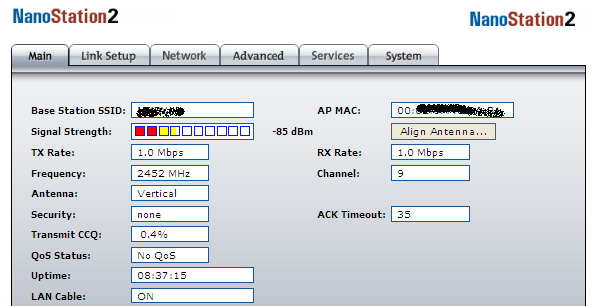
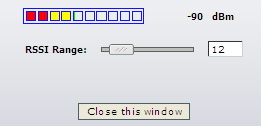 Jika diperlukan pengaturan arah antena lebih tepat, bisa menggunakan fitur “Align Antenna”. Bisa untuk mengatur tingkat sensitivitas, kualitas sinyal akan lebih terlihat dengan melihat angkat (dB) dan Bar Lampu sinyal. Ini tidak akan mengurangi/menambah sinyal WiFi yang sebenarnya, hanya mempermudah kita dalam “pointing saja”. Ada toblol yang bisa digeser ke kanan dan kiri sambil kita bisa menatur posisi antenna.
Jika diperlukan pengaturan arah antena lebih tepat, bisa menggunakan fitur “Align Antenna”. Bisa untuk mengatur tingkat sensitivitas, kualitas sinyal akan lebih terlihat dengan melihat angkat (dB) dan Bar Lampu sinyal. Ini tidak akan mengurangi/menambah sinyal WiFi yang sebenarnya, hanya mempermudah kita dalam “pointing saja”. Ada toblol yang bisa digeser ke kanan dan kiri sambil kita bisa menatur posisi antenna.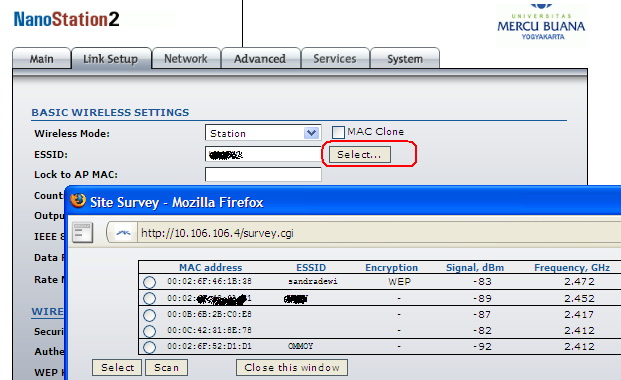
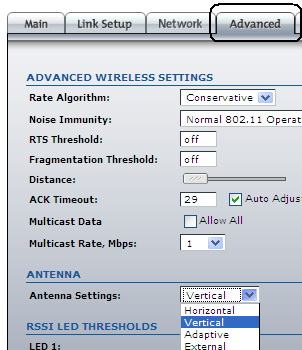
![]()
sumber : http://imm.web.id/2009/03/review-wifi-80211-ubnt-nano-station2/
Memperluas Area Coverage Jaringan Wireless dengan Repeater/WDS
Thursday, February 19, 2009

Seringkali kita dituntut memperluas area coverage jaringan wireless yang sudah ada bagi semua pengguna, karena acapkali ada beberapa area yang belum terjamah dengan layanan nirkabel yang memang dibutuhkan, ada beberapa teknik, antara lain meningkatkan Tx power dari radio wireless yang sudah ada, dan yang kedua membuat repeater/WDS.
Fungsi dari repeater ini adalah memperkuat sinyal yang sudah ada dalam rangka memperluas area jangkauannya. Kelebihan dari repeater ini adalah dia tidak memerlukan kabel lagi yang terhubung antara repeater dengan perangkat radio/akses poin sumbernya. Sebuah repeater menerima sinyal dari sebuah akses poin sumber lalu mentransmisikannya kembali tanpa merubah isi konten yang sudah ada, jadi biasanya repeater ini diletakkan di pertengahan antara akses poin dan user yang paling terjauh, so repeater ini berguna untuk mengatasi problema pelemahan sinyal (atenuasi).
Ada beberapa tip untuk mengimplementasikan repeater :
- Telitilah membeli perangkat radio wifi, pastikan dia sudah support dengan fitur repeater atau biasa disebut dengan WDS (Wireless Distribution System). Tidak semua radio wireless bisa digunakan sebagai repeater. Fasilitas WDS biasanya direkomendasikan penggunaannya ke sesama vendor/merk atau kesamaan firmware. Ada lagi fitur yang biasa disebut dengan "Universal Repeater", ini fitur istimewa, fasilitas ini bisa berkomunikasi dengan akses poin sumber meski berbeda vendor/merk. Fasilitas ini tidak banyak radio yang memiliki, sepengetahuan kita yang punya hanya Senao ECB 3220, Edimax 7206, Zinwell ZW2194, dan Minitar MWGAR.
-Posisikan repeater harus bisa menerima sinyal yang kuat dari akses poin sumber, semakin kuat sinyal yang diterima semakin bagus pula yang bisa ditransmisikannya kembali
-Konfigurasikan antara akses poin sumber dengan repeater memiliki kesamaan SSID dan Channel yang dipergunakan.
-Sebaiknya samakan type subnet IP Address antara akses poin sumber dengan repeater, juga sebaiknya gunakan IP Address statis.
-Untuk fitur WDS, masukkan MAC Address masing-masing akses poin sumber dengan repeater.
-Update firmware masing-masing radio wireless guna menghindari bug yang timbul nantinya.
Namun yang perlu dipertimbangkan ada sisi negatif penggunaan repeater yakni akan mengurangi kapasitas throughput dari jaringan wireless kita sekitar 50% nya, karena repeater harus menerima dan mentransmisikan kembali paket data dalam satu channel yang sama, akibatnya akan memperbesar kapasitas frame yang melintasi suatu jaringan nirkabel, apalagi jika kita menggunakan repeater dalam jumlah yang banyak, semakin banyak repeater semakin besar penurunannya, karena masing-masing repeater akan menduplikasikan frame yang terkirim.
[ Baca Selengkapnya... ]
Wajanbolic dengan USB Wifi TPLink WN321G
Senin, 2009 April 27
Dijual paket antena wajanBolic lengkap dengan USB Wifi dan Kabel.Mudah digunakan dan sudah teruji.
Tidak perlu tambahan alat apapun, cukup tancapkan ke port USB PC atau Laptop Anda.
PC lama, PC baru, branded, lokal no problemo (note: hanya support USB 2.0).
PC tidak perlu memiliki wifi internal.
Solusi antena Internet yang murah merakyat.
 |  |
Sudah banyak yang pakai (Kalimantan, Sulawesi, Sumatra, Batam, NTB).
Sudah banyak yang puass.. Buktikan sendiri !!!
Khusus Jogja kota, Free Delivery Service, Cash On Delivery, Aman dan Nyaman
>AMAZING !! Pembeli dari Purwodadi (zasatech@yahoo.com) tembus lebih dari 6 kilometer. Pembeli dari Purbalingga tembus hingga 5 kilometer.
Spesifikasi Teknis
1. Reflektor tutup wajan dan feeder paralon 3″
Reflektor menggunakan tutup panci sehingga bobot lebih ringan.
2. Dudukan antena lengkap dengan mur dan baut-baut
Pemasangan antena lebih mudah dan antena bisa diarahkan keatas atau kebawah dengan sudut +- 15 derajat.
Antena terpasang lebih mantap.
3. Kabel USB Extension dan USB Wifi TP-Link
Kabel USB Extender sepanjang 15 m (modifikasi kabel UTP dengan USB Konektor).
USB Wifi 2.4GHz merek TP-Link WN321G (bergaransi 6 bulan) lengkap dengan dus, buku panduan dan CD Driver/Utility



Jangkauan & Kualitas sinyal
Jarak jangkau sinyal yang sudah kami coba antara 1.5 s/d 2 km dengan kondisi bebas hambatan / Clear Line of Sight.
Antena diarahkan ke Access Point (AP) Radio Senao + Omni Hyperlink 24db, disekitar AP terdapat +- 8 AP milik ISP lain.
Signal Strength stabil dikisaran 60-70% dan terkoneksi dengan baik, browsing/email/chatting lancar.
Dengan alat ini saya bisa Internet gratis ?
Jawabannya: bisa ya bisa tidak.
Jika Anda berada didalam jangkauan hotspot gratis seperti di mall, kampus, cafe atau bandara, maka Anda tinggal mengarahkan antena ke AP hotspot tersebut.
Jika tidak maka Anda harus berlangganan ke ISP (penyedia layanan Internet) terdekat.
Biaya berlangganan Internet bervariasi, tergantung ISP yang Anda gunakan.
Syarat yang harus terpenuhi agar dapat terkoneksi dengan ISP atau Hotspot
1. Clear Line of Sight (CLOS).
Alias AP ISP ato Hotspot terlihat dan tidak terhalang pohon apalagi gedung
2. Jarak jangkau.
Jarak ISP/Hotspot ke Wajan masih dalam jarak jangkauan kekuatan sinyal wajan dan ISP/Hotspot.
Jarak jangkau ini sangat tergantung pada kondisi lingkungan, posisi antena serta faktor interferensi
3. Dibolehkan melakukan koneksi oleh ISP/Hotspot.
Tentu saja. Kalau ISP/Hotspot bersifat private, alias harus berlangganan, maka Anda harus mendaftar dulu ke ISP/Hotspot tersebut. Umumnya mereka memasang firewall dan/atau filter pada server, jadi hanya klien yang terdaftar aja yang bisa terkoneksi. Lain halnya kalau ISP/Hotspot bersifat publik, maka Anda tinggal mengarahkan antenanya saja.
4. Setting dan signal strength memenuhi.
Biasanya Anda harus mensetting IP Address di kompi. Biasanya setting IP Address akan diberikan oleh ISP/Hotspot jika Anda sudah terdaftar. Hotspot-hotspot yang berada di area publik (bandara, mall, cafe) biasanya menggunakan DHCP sehingga IP Address akan ter-set otomatis.
Syarat minimal signal strength wajan adalah sebesar 60%, barulah koneksi bisa dilakukan. Signal strength ini bisa dipantau dari wireless utility yang diinstal dari CD TP-Link.
Cek status koneksi wireless Windows pada posisi very good atau lebih baik lagi excellent.
Pada wireless utility TP-Link cek juga di tab Link Status. Link Quality minimal Good dan Signal Strength minimal 65% - 70%.
Network Tenggarong
Sharing koneksi internet dari wajanbolic
July 3rd, 2008 admin
Banyak yang menanyakan, apakah wajanbolic bisa digunakan oleh beberapa orang sekaligus? Jawabnya:bisa !! Wajanbolic bisa digunakan untuk banyak PC sekaligus.
Persiapannya :
- PC yang akan ditunjuk sebagai “server” harus ada 1 port LAN atau LAN Card. Biasanya cpu atau laptop terkini sudah memiliki LAN internal. Kalo ga punya, beli aja, murah koq sekitar 60rb-an.
- Yang kedua, jika yang mau ngeroyok koneksi lebih dari 1 PC, maka harus disediakan 1 buah LAN Switch dengan jumlah port yang mencukupi. Switch dengan 4 port kisarannya 120rb-an. Sudah cukup untuk 3 PC (1 port untuk server, 3 port untuk client). Kalau sharing hanya 2 PC tidak perlu switch.
- Kabel UTP. Kalau menggunakan switch, kabel UTP bisa menggunakan UTP straight atau UTP cross. Jika sharing hanya 2 PC kabel UTP yang digunakan harus UTP cross.
- Doa. Semoga tidak ada error pada Windows Anda (karena seringkali fitur Internet Connection Sharing Windows bertingkah laku aneh)
Okay, langkahnya :
- Koneksikan wajanbolic dan pastikan status Local Area Connection wajanbolic tersebut sudah Connected dan bisa browsing ke Internet.

- Klik ganda ikon Local Area Connection wajanbolic tersebut. Klik tombol Properties lalu pada window yang muncul klik Advanced. Centang Allow other network user to connect through this computer’s Internet connection. Pada Home networking connection pilihlah Local Area Connection. Klik OK untuk melanjutkan.

- Sebuah window akan muncul. Artinya kurang lebih Windows akan menset IP Address Local Area Connection (LAN Card) menjadi 192.168.0.1. Klik tombol Yes.

- Klik tombol OK lalu klik tombol Close.
Untuk sharing 2 PC, cara instalasinya :
- Siapkan kabel UTP cross dengan panjang yang mencukupi. Jika panjang lebih dari 50m disarankan untuk menggunakan UTP Belden USA orisinil.
- Tancapkan ujung kabel UTP ke port LAN komputer server dan ujung satunya ke komputer client.
- Cek settingan IP Address komputer server. Caranya klik Start > Run. Ketik cmd lalu tekan enter. Pada Window command prompt (latar belakang hitam) ketik ipconfig/all lalu tekan enter.
- Perhatikan pada setting IP Address di bagian pertama muncul angka 192.168.0.1 dan pada bagian kedua muncul angka 192.168.44.12. Yang pertama adalah IP Address yang akan disharing atau istilah populernya IP Lokal, sedangkan yang kedua adalah IP Publik. Angka IP Publik yang muncul pada komputer Anda mungkin berbeda dengan gambar tsb. Sampai disini berarti Windows telah berhasil mengaktifkan Internet Connection Sharing. Oya, jangan lupa catat juga IP Address DNS Server yang muncul pada bagian kedua.

- Beralih ke komputer client, disini Anda harus menset IP nya. Klik ganda pada ikon Local Area Connection-nya lalu klik tombol Properties.
- Gulung scrollbar kebawah lalu klik Internet Protocol (TCP/IP) kemudian klik tombol Properties. Isilah IP Address, Subnet Mask, Default Gateway dan Preferred DNS server seperti terlihat pada gambar. Untuk Preferred DNS server angkanya harus sama dengan DNS Server yang telah Anda catat pada langkah 4 diatas.


- Klik tombol OK lalu klik tombol Close
- Ok, sekarang kita cek koneksi dari client ke server. Klik Start > Run lalu ketik cmd tekan enter. Ketik perintah ping 192.168.0.1 tekan enter. Jika everything’s ok maka pada layar akan muncul Reply from 192.168.0.1…
- Buka browser dan cobalah browsing dari PC client
Nah, untuk sharing beberapa PC, cara instalasinya mirip dengan diatas, bedanya kabel UTP dari PC server ditancap ke switch, dan kabel UTP PC client juga ditancap ke switch. Kemudian dimulai dari PC client pertama, settinglah IP nya seperti langkah 5 diatas. Ulangi untuk PC client berikutnya dengan IP Address berikutnya. Perhatikan ilustrasi dibawah ini :
IP Address server 192.168.0.1
IP Address PC client pertama 192.168.0.2
IP Address PC client kedua 192.168.0.3
PC client berikutnya nomor IP Address tinggal ditambah 1.
Oke selamat mencoba semoga berguna.
[ Baca Selengkapnya... ]

